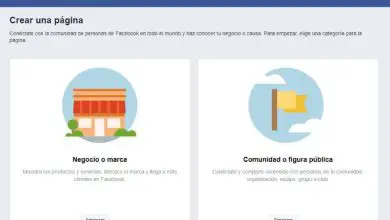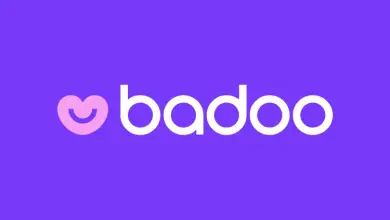Come eseguire il loop automatico di un video di YouTube da Android o iPhone
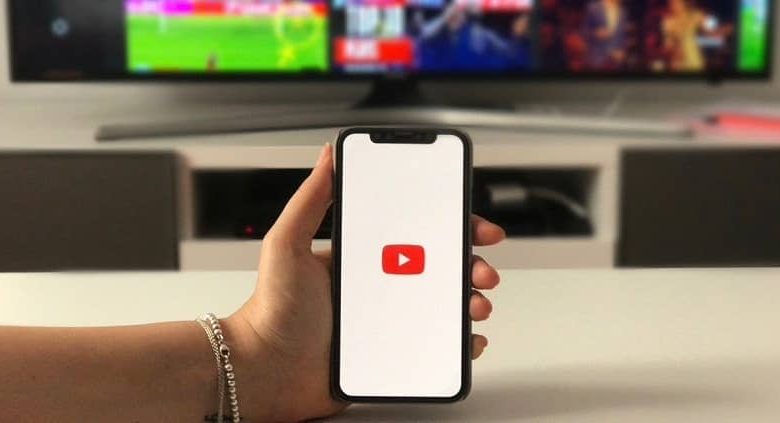
Ma non scoraggiarti, ricorda, sulla nostra pagina spieghiamo sempre tutto in modo semplice, vedrai che è facile come modificare video su YouTube, segui i seguenti passaggi.
Come creare un loop video per PC
- Vai su YouTube nel tuo browser e accedi.
- Vai alla tua cronologia per trovare il video esatto che vuoi guardare di nuovo.
- Dopo averlo trovato, riproducilo e nello stesso video premi il tasto destro del mouse.
- Verrà visualizzato un elenco di opzioni, premere «loop».
Pronto ora, puoi goderti il video quanto vuoi e se ora vuoi rimuoverlo, ripeti i passaggi precedenti, premi «loop» e il video non verrà più riprodotto.
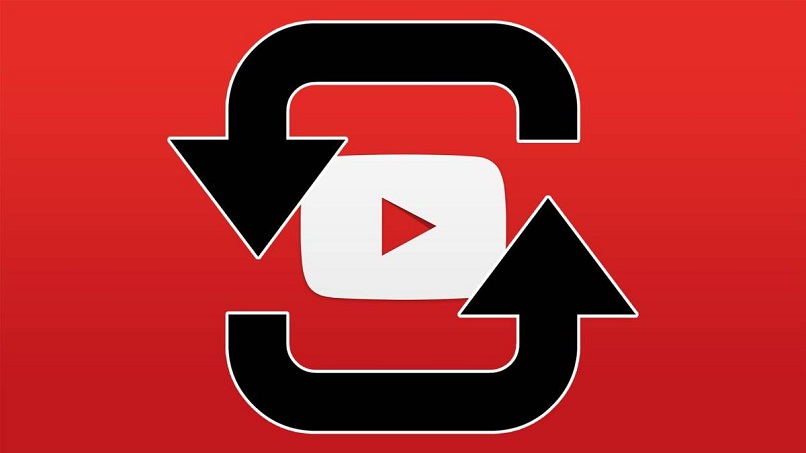
Ricorda che la versione di Android non ha attualmente la funzione loop, quindi ora seguendo questi passaggi puoi applicare questa funzione sul tuo telefonino, la prima cosa che dovresti fare è accedere a YouTube tramite il browser del tuo cellulare e ora segui questi passaggi.
Come creare un loop video per Android
- Dopo essere entrati in YouTube, appariranno di default i video di YouTube consigliati, in alto a destra premere i tre puntini.
- Nell’elenco visualizzato, premi «desktop», in modo che sul tuo telefonino assomigli allo schermo del tuo PC.
- Clicca su «accedi» in alto a sinistra per accedere, questo renderà più facile trovare il video nella cronologia.
- Quindi trova e riproduci il video, tieni premuto lo schermo con il dito per visualizzare un elenco in cui premi «loop».
E voilà, semplice come ottenere iscritti su YouTube. Ad un certo punto il browser ti mostrerà una finestra di dialogo, chiedendoti «se vuoi accedere all’applicazione» premi sempre «no» perché nella versione di YouTube che hai sul tuo telefonino non sarai in grado di fare questi passaggi. Ora andiamo con i passaggi per attivare la funzione loop sul tuo iPhone.
iPhone e le sue nuove funzionalità in iOS 14 lo rendono uno dei marchi più ricercati al mondo, ma YouTube non migliora alla velocità di iPhone, quindi dobbiamo cercare dei trucchi per goderci i nostri video preferiti. Con questo trucco creerai una playlist che ti aiuterà con la funzione loop sul tuo iPhone.
Come creare un loop video per iPhone
- Accedi all’applicazione YouTube sul tuo dispositivo mobile e riproduci il video.
- Sotto il video in basso a destra dello schermo, scegli «salva».
- Apparirà un elenco che dice «salva in…» e premi il simbolo «+» per creare un nuovo elenco.
- Assicurati che quando inserisci il nome della tua lista l’opzione «privacy» sia in «privato» in modo che solo tu possa vedere i video.
- La tua lista è stata creata, ora vai al menu YouTube e inserisci «libreria».
- Vedrai la lista che hai creato, inserisci e il video verrà riprodotto di nuovo nell’angolo in basso a sinistra ci sarà il simbolo del loop, premilo e il gioco è fatto.
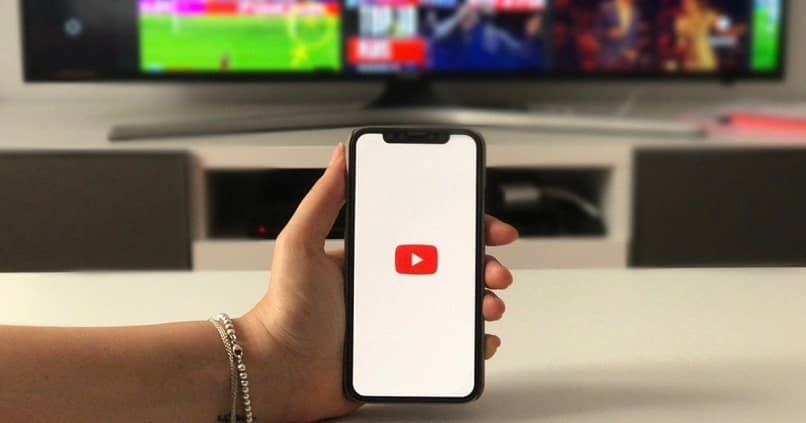
Non è necessario creare un nuovo elenco ogni volta che si desidera guardare un video in loop, se si inseriscono più video nell’elenco il loop influirà solo sul video in riproduzione. Speriamo che questo articolo ti aiuti a goderti al meglio i tuoi video su YouTube, continua a leggere sulla nostra pagina per ulteriori contenuti.